Hoe een Facebook-verhaal te maken

Facebook-verhalen kunnen erg leuk zijn om te maken. Hier is hoe je een verhaal kunt maken op je Android-apparaat en computer.

Meestal, als iemand je vraagt of je die video hebt gezien waarin deze man de gekste dingen deed, is de kans groot dat het een Tik Tok-video was. Als het op opties aankomt, biedt Tik Tok je een grote verscheidenheid aan opties als het gaat om filters, achtergronden en muziek.
Met zoveel geweldige video's van Tik Tok, heb je zeker verschillende video's gevonden die je leuk vond en die je wilde behouden. De app heeft een manier om alle gewenste video's op te slaan. De optie voor opslaan is misschien niet altijd duidelijk zichtbaar, maar hij is er wel.
Om je favoriete Tik Tok-video op te slaan, open je de app en bekijk je de video's zoals je normaal zou doen. Wanneer u een video tegenkomt die u wilt opslaan, tikt u op het pictogram Delen, de knop met de pijl naar rechts.
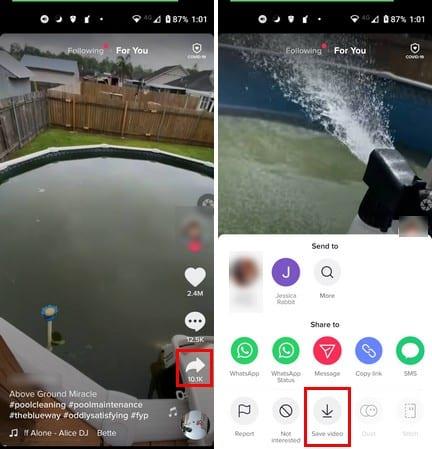
Wanneer het venster met opties onder aan uw scherm verschijnt, tikt u op de optie Video opslaan. Nadat je op de optie Opslaan hebt getikt, wordt je video opgeslagen in de galerij van je apparaat. In welke map uw galerij-app wordt opgeslagen, hangt de video af van de galerij-app die u gebruikt. Sommigen kunnen het opslaan in een Tik Tok-map, terwijl anderen het in de Camera-map kunnen opslaan.
Afhankelijk van welk Android-apparaat je hebt, kun je ook elke Tik Tok-video opslaan door je scherm op te nemen. De Samsung S 21 heeft bijvoorbeeld deze handige optie die je kunt gebruiken en bespaart je het werk van het vinden van een schermopname-app waar je blij mee bent.
Als je een S21 hebt, kun je beginnen met het opnemen van je scherm door vanaf de bovenkant van je scherm naar beneden te vegen en naar de optie Schermrecorder te zoeken .
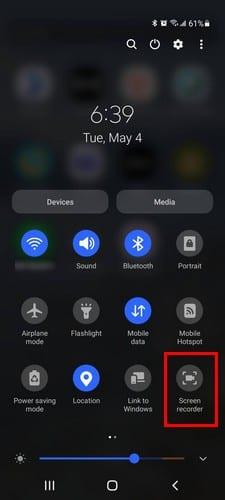
Nadat je op de optie Schermrecorder hebt getikt, krijg je een bericht waarin je wordt gevraagd of je Geen geluid, Mediageluid, Mediageluid en Mic wilt. Zodra je je keuze hebt gemaakt, zie je een aftelling en begint de schermopname.
Wanneer je een Tik Tok-video rechtstreeks vanuit de app opslaat, sla je deze op met alle watermerken die erbij horen. De vrienden met wie je de video deelt, weten misschien al dat het een Tik Tok-video is, maar hij hoeft het niet overal te zeggen. Om een Tik Tok-video zonder watermerk op te slaan, heb je een app nodig met de naam Video Downloader for Tik Tok – No Watermark .
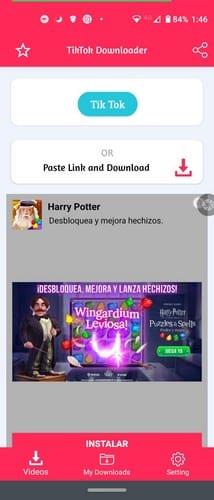
Je kunt beginnen door Tik Tok of deze app te openen. Als je de video-downloader-app gebruikt, moet je op de blauwe knop tikken met de tekst Tik Tok. Tik Tok wordt geopend en wanneer je een video ziet die je wilt opslaan, tik je op de deelknop. Veeg in het gedeelte Delen met helemaal naar links en tik op de optie Overig.
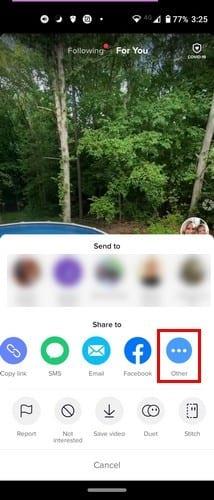
Nadat u op de andere optie hebt getikt, verschijnen er meer opties voor delen. Bovenaan zie je een kopieeroptie om precies dat met de video te doen. Door op de Kopieer video te tikken, kopieer je de Tik Tok URL; de video-app moet de Tik Tok-video downloaden. Je kunt het kopiëren en vervolgens naar de app gaan en het daar plakken, of je kunt omhoog vegen en naar de app zoeken.
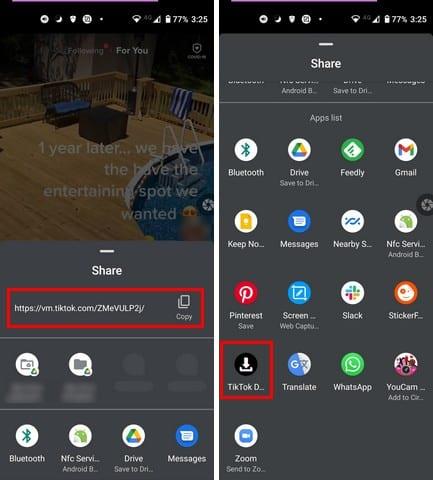
Tik op de Tik Tok Downloader-app en de URL wordt automatisch geplakt. Om je Tik Tok-video zonder watermerk te hebben, tik je op de rode Download-knop. De app geeft aan wanneer het downloaden van de app is voltooid. Het vinden van uw opgeslagen video zal een gemakkelijke taak zijn. De app slaat alle video's op in een sectie met de naam Mijn downloads.
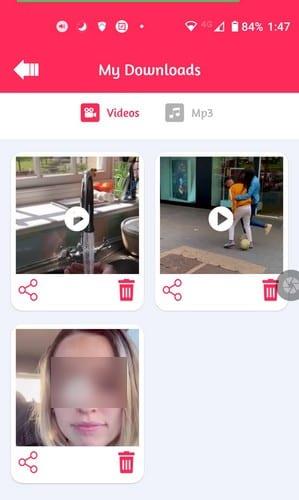
Je kunt je video delen, of je kunt ze verwijderen als je er ooit verveeld van raakt. Als u MP3-bestanden downloadt, vindt u ze hier ook.
Voor het geval je het nog niet wist, er is een Windows 10- en Mac-programma genaamd 5KPlayer waarmee je video kunt opslaan, niet alleen van Tik Tok, maar ook van andere sociale mediaplatforms zoals Facebook en YouTube. Het enige dat u nodig hebt om de video te downloaden, is de URL en deze te plakken zoals u deed met de Android-videodownloader-app.
Tik Tok-video's zijn zo verslavend dat je er uren naar kunt kijken. Een Tik Tok-run van 5 minuten kan gemakkelijk urenlang videokijken worden. Maar als je om de een of andere reden geen internettoegang hebt, kun je niet genieten van je favoriete Tik Tok-video's. Maar als u ze downloadt, kunt u ze bekijken totdat u weer dekking heeft. Denk je dat je veel Tik Tok-video's gaat downloaden? Laat het me weten in de reacties hieronder en vergeet niet om dit bericht met anderen te delen op sociale media.
Facebook-verhalen kunnen erg leuk zijn om te maken. Hier is hoe je een verhaal kunt maken op je Android-apparaat en computer.
Leer hoe je vervelende automatisch afspelende video
Los een probleem op waarbij de Samsung Galaxy Tab A vastzit op een zwart scherm en niet inschakelt.
Lees nu hoe u muziek en video
Wil je e-mailaccounts toevoegen of verwijderen op je Fire-tablet? Onze uitgebreide gids leidt je stap voor stap door het proces, waardoor je e-mailaccounts snel en eenvoudig kunt beheren op je favoriete apparaat. Mis deze must-read tutorial niet!
Een tutorial die twee oplossingen toont om apps permanent te voorkomen dat ze opstarten op je Android-apparaat.
Deze tutorial laat zien hoe je een tekstbericht van een Android-apparaat kunt doorsturen met behulp van de Google Berichten-app.
Heeft u een Amazon Fire en wilt u Google Chrome erop installeren? Leer hoe u Google Chrome kunt installeren via APK-bestand op Kindle-apparaten.
Hoe je spellingscontrole instellingen kunt in- of uitschakelen in het Android-besturingssysteem.
Vraag je je af of je die oplader van een ander apparaat kunt gebruiken met je telefoon of tablet? Deze informatieve post geeft je enkele antwoorden.







